利用WIN10系统自带3D功能画出你想要的3D模型
1、看电脑左下角这里,鼠标点击此图标,如下图所示 。
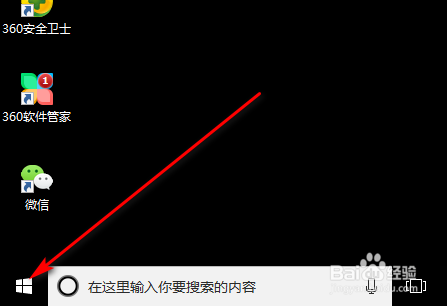
2、在弹出的界面中,我们看到有 画图3D,这一项。
鼠标点击 此按钮

3、打开了画图3D的开启界面。
然后,点击新建,新建一个画布
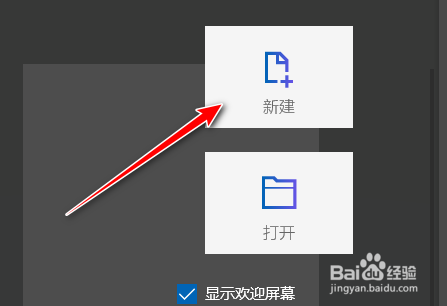
4、这时转到操作界面
在界面顶端这里点击下拉按钮,在弹出的菜单中选择你所需要的画笔,比如,3D形状。
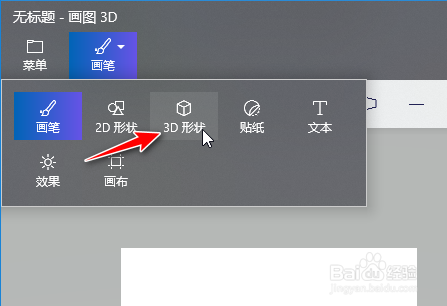
5、再看界面右侧这边。
在这边选择你想要的形状。比如,管形的
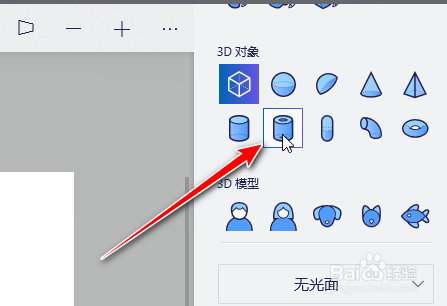
6、接着,再在下面颜色面板这里设置你喜欢的颜色。
比如,在这里我选择靛蓝色
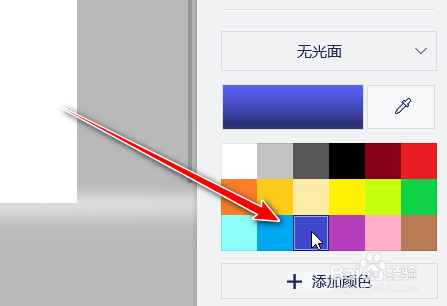
7、鼠标再移至画布这里,点住再拖拉,
即时拉出一个管形的3D形状。
在形状的外围,有操作按钮,比如,鼠标点右侧的按钮,拉一下,可以调节管形
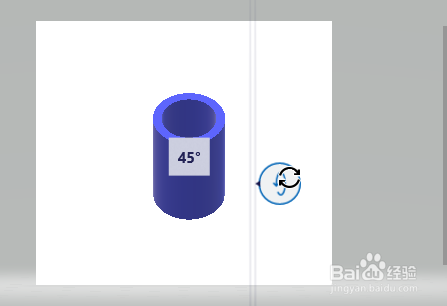
8、当你觉得你所画的形状是满意的,接下来就可以保存了。
点击界面左上角的菜单,
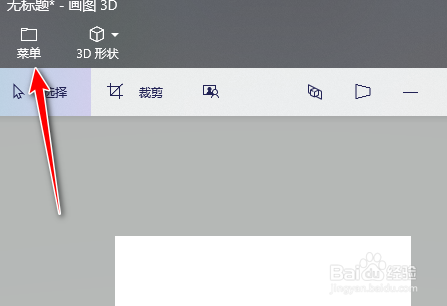
9、弹出一个菜单面板,
在面板中,点击保存按钮
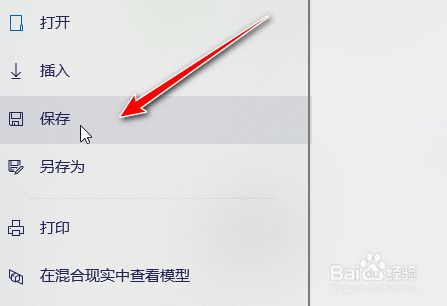
声明:本网站引用、摘录或转载内容仅供网站访问者交流或参考,不代表本站立场,如存在版权或非法内容,请联系站长删除,联系邮箱:site.kefu@qq.com。
阅读量:185
阅读量:195
阅读量:91
阅读量:52
阅读量:145